Скриншот (от английского screenshot) — это мгновенный снимок экрана, картинка, на которой изображено все в точности как на вашем экране. Скриншоты используются для того чтобы продемонстрировать другим людям то, что происходит на вашем компьютере. Например, на данном сайте скриншоты используются в качестве иллюстраций к статьям.
Этот материал будет посвящен тому, как сделать скриншот на ноутбуке. Несложно догадаться, что в этом плане ноутбук ничем не отличается от обычного компьютера. Как и на настольном компьютере, на ноутбуке можно создавать скриншоты двумя способами: с помощью стандартной функции Windows и с помощью сторонних программ. Сейчас мы рассмотрим оба этих способа.
Простой способ сделать скриншот на ноутбуке
Самый простой способ сделать скриншот на ноутбуке или настольном компьютере, это воспользоваться встроенной в Windows функцией. Для этого достаточно просто нажать на кнопку Print Screen (или Prt Sc). Данная кнопка находится в левой верхней части клавиатуры и ее несложно найти.
Как сделать скриншот экрана на ноутбуке
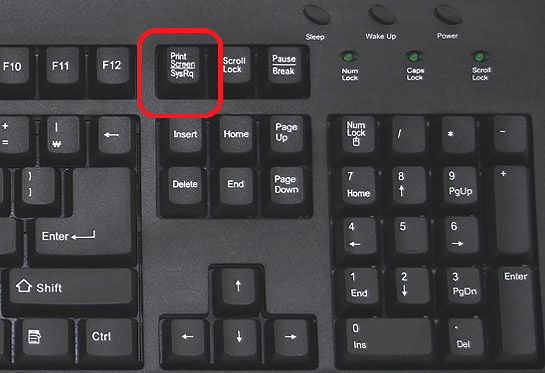
После нажатия эту кнопку операционная система Windows создаст скриншот экрана и поместит его в буфер обмена. Для того чтобы сохранить данный скриншот в виде файла вы должны открыть любой графический редактор (например, вы можете использовать Photoshop или стандартную программу Paint), вставить картинку из буфера обмена и сохранить ее как файл. Для вставки полученного снимка в графический редактор можно использовать комбинацию клавиш Ctrl-V либо воспользоваться соответствующей кнопкой в интерфейсе программы.
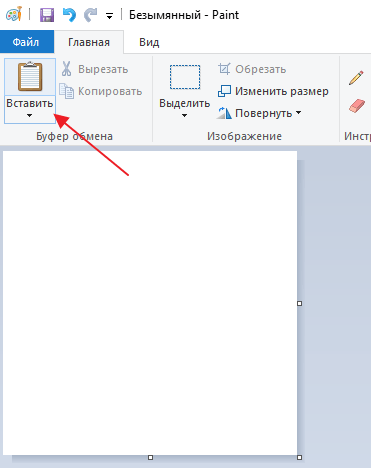
При создании скриншотов с помощью Windows есть одна хитрость. Если нажимать на кнопку Print Screen вместе с кнопкой Alt, то вы получите скрин не всего экрана, а только того окна, с которым вы работаете на данный момент. Это позволяет сэкономить время при последующей обработке скриншота.
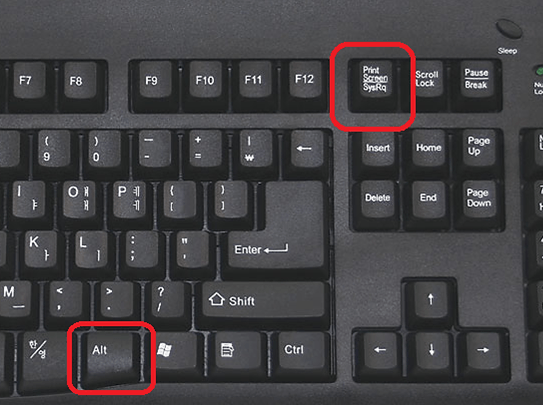
Нужно отметить, что на некоторых ноутбуках кнопка Print Screen (Prt Sc) может не срабатывать. В этом случае ее нужно нажимать вместе с кнопкой FN. Например, вместо Alt-PrintScreen нужно использовать Fn-Alt-PrintScreen.
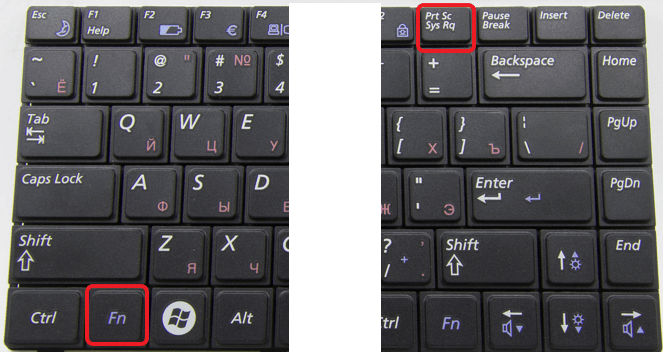
Как сделать скриншот при помощи «Ножниц»
Если на вашем ноутбуке установлена операционная система Windows 7, Windows 8 или Windows 10, то вы можете создавать скриншоты при помощи стандартной программы «Ножницы». Данная программа отлично работает как на обычных компьютерах, так и на ноутбуках. Она позволяет делать скриншот выбранной области, добавлять к скриншоту рукописные заметки, а также сохранять сделанные на ноутбуке скриншоты в виде файлов.
Как сделать скриншот. Программа для скриншотов Скриншотер
Для того чтобы запустить данную программу найдите ее в меню Пуск или воспользуйтесь поиском.
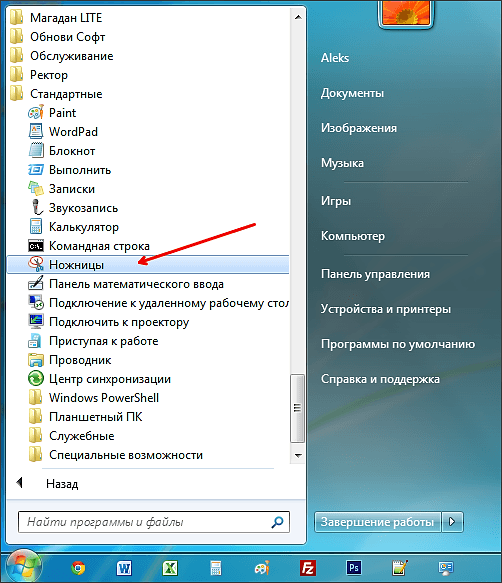
После запуска программы Ножницы перед вами появится небольшое окно. В нем нужно нажать на кнопку «Создать» и выделить мышкой область экрана, скриншот которой вы хотите получить.

После создания скриншота выделенной области появится небольшое окно, в котором можно выполнить базовое редактирование скриншота.
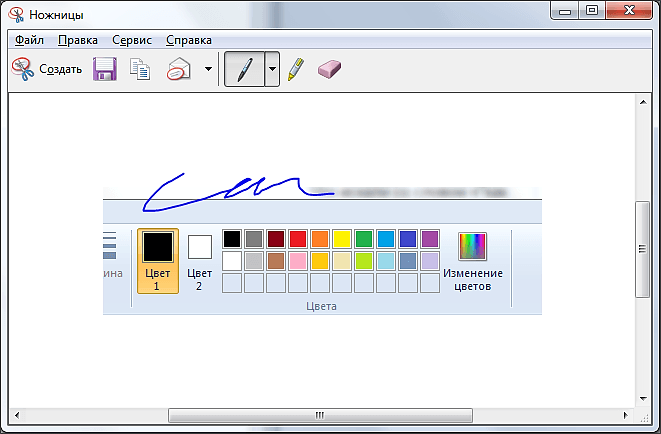
После завершения редактирования вы можете сохранить полученный скриншот. Для этого нужно открыть меню «Файл – Сохранить».
Сторонние программы для создания скриншотов
Также вы можете сделать скриншот на ноутбуке, воспользовавшись сторонним софтом. Сейчас существует множество программ для создания скриншотов. Дальше мы рассмотрим несколько наиболее популярных программ такого плана.
DuckCapture — бесплатная программа для создания снимков экрана. С ее помощью можно создавать скриншоты как всего экрана, так и отдельных окон и областей. Также есть возможность создавать снимки окон с прокруткой содержимого, а также управлять программой при помощи горячих клавиш, которые можно настроить по своему усмотрению. Полученные с помощью DuckCapture изображения можно скопировать в буфер обмена для дальнейшей вставки и редактирования в графическом редакторе, или сохранить в формате BMP, PNG, JPG. В настройках можно определить шаблон имен, которые будут даваться скриншотам, и выбрать папку для автоматического сохранения.
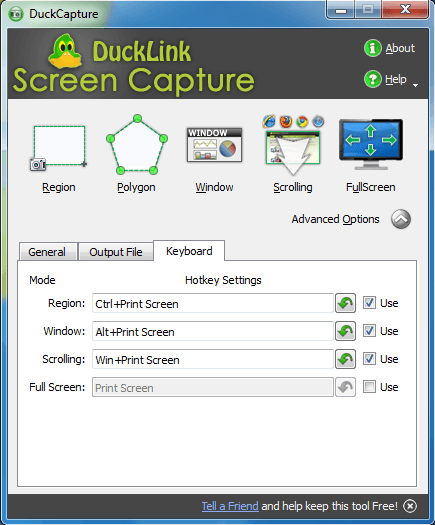
Также DuckCapture позволяет редактировать полученные изображения. После создания скриншота пользователь может добавить к нему надписи, стрелки и другие иллюстрации. Скачать DuckCapture можно на сайте softonic.com.
PicPick — бесплатная программа для захвата и обработки изображений с экрана. С помощью PicPick можно получить скрин всего экрана, отдельного окна или области. Также имеется функция создания скриншотов с прокруткой окна. Полученный снимок можно отредактировать прямо в программе. По своим возможностям редактор PicPick похож на редактор Paint.
Здесь можно вырезать часть изображения, добавить стрелки, текст и т.д.
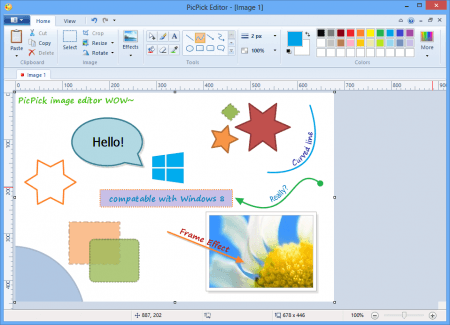
Одной из особенностей PicPick является возможность передачи изображений в другие программы (например, в Word, Excel или Skype) и социальные сети (Facebook, Twitter). Функция сохранения поддерживает такие форматы изображений как BMP, JPG, GIF, PNG и PDF. При этом программа PicPick является полностью бесплатной для личного использования и доступна для скачивания на сайте picpick.app.
FastStone Capture — платная программа для создания сриншотов и их редактирования. Для управления FastStone Capture можно использовать специальную плавающую панель инструментов, иконку на панели задач или с комбинации клавиш. В FastStone Capture включает в себя простой графический редактор, с помощью которого можно поворачивать, обрезать и производить другие базовые операции с полученными изображениями.

Для сохранения скриншотов можно использовать практически любой формат графики (BMP, JPEG, GIF, JPEG 2000, WMF, PNG, TIFF, PCX, ICO и TGA). Ранее FastStone Capture распространялась бесплатно, но последние версии этой программы стали платными (около 20 долларов). Получить программу можно на сайте faststone.org.
Clip2Net — условно-бесплатная утилита для снятия скриншотов и записи видео с экрана. Основным преимуществом данной Clip2Net является возможность быстро загрузить полученные снимки или видео на сайт Clip2Net и получить код для дальнейшей публикации этих материалов на других сайтах. При этом сайт Clip2Net предоставляет возможность просматривать статистику, публиковать комментарии, создавать закрытые папки и многое другое.
Clip2Net распространяется как бесплатно, так так и по подписке на год. Владельцы платной подписки получают возможность загружать больше данных на сервер Clip2Net и хранить эти данные без ограничения по времени. Скачать программу можно на сайте clip2net.com.
SSmaker — небольшая небольшая бесплатная программа для создания скриншотов. SSmaker можно скачать как в виде полноценной программы, которая требует установки на компьютер, так и в виде портативной утилиты.

SSmaker позволяет быстро получить снимок экрана, отредактировать его во встроенном редкторе, загрузить на сервер SSmaker и получить ссылку для публикации в Интернете. Скачать SSmaker можно на сайте ssmaker.ru.
- Как узнать модель ноутбука
- Как заскринить экран компьютера
- Как сделать ярче экран на ноутбуке
- Как подключить колонки к ноутбуку
- Как улучшить производительность ноутбука
Источник: comp-security.net
Как сделать принтскрин на ноутбуке?
Скриншот экрана — это снимок, сделанный одним щелчком мыши. Этот специальный снимок показывает содержимое вашего экрана или рабочего окна в определенный момент времени.
Пользователи, которые постоянно обмениваются скриншотами, должны изучить все тонкости использования встроенных и альтернативных приложений. Гибкость таких продуктов различна. Речь идет о выборе директории для сохранения, форматах изображений и прочих хитростях отдельных разработчиков. Давайте рассмотрим наиболее подходящие методы, как сделать принтскрин на ноутбуке.
Snipping Tool
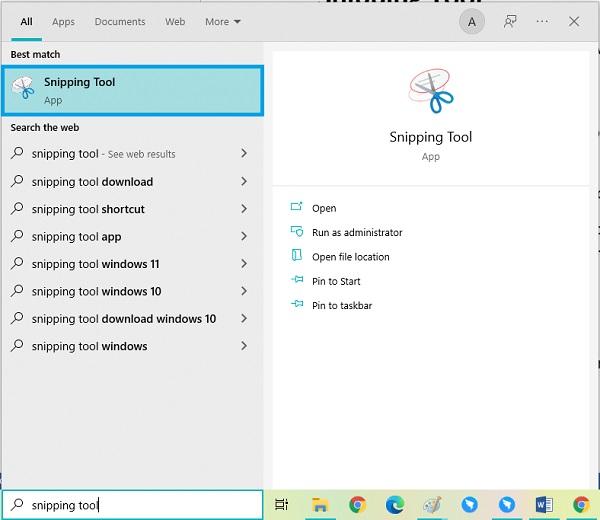
Чтобы сделать снимок экрана на ноутбуке, необязательно устанавливать внешнюю программу. Начинающий пользователь может использовать функции системы. Так называемый инструмент «Snipping Tool» доступен во всех последних версиях Windows.
Пользователи могут найти и открыть инструмент обрезки с помощью функции поиска или активировать режим горячих клавиш. Каждый алгоритм работает по-своему.
Клавиатурные сокращения и Paint

Самый простой способ — нажать кнопку на клавиатуре принтскрин. Ноутбук ее видит так: Print Screen (PrtScn). Если необходимо захватить не весь экран, а часть определенного блока, клавиши для скриншота на ноутбуке Alt+PrtSc/Fn+PrtSc переведут курсор на нужную область.
Изображение будет отправлено в буфер обмена. Чтобы обработать скриншот и сохранить его в файл, добавьте подготовленный скриншот в любую программу, нажав Ctrl+V (Microsoft Word или Paint).
Ножницы в Windows

Чтобы пользователям не приходилось каждый раз открывать графический редактор, разработчики создали инструмент «Ножницы». В целом, приложение частично заменяет стандартную программу Paint, которая считается более гибким аналогом. Чтобы запустить инструмент, найдите приложение с помощью строки поиска (Windows 10). Для версий 7 и 8 сразу используйте вкладку «Стандарт».
Алгоритм захвата изображения выглядит следующим образом:
- После нажатия кнопки «Создать» выберите область для повторного отображения.
- Лучше отредактировать полученное изображение (добавить линии и выделения).
- Последний шаг — сохранить документ, содержащий снимок экрана. Можно использовать сочетание клавиш Ctrl+S, затем ввести имя, выбрать место на диске и нажать кнопку Сохранить.
По умолчанию изображение сохраняется в формате *.PNG. Если этот вариант не подходит, есть альтернативы — TIFF, .PDF или популярный .JPG. Настройки можно изменить в окне сохранения или в настройках приложения. В Windows 10 материалы могут быть интегрированы с некоторыми веб-службами, например, с электронной почтой.
Подключитесь, чтобы отправить захваченный экран с вложением по электронной почте или сохранить его в облаке. При нажатии на кнопки активируется панель со списком доступных для использования приложений: Google Drive, Dropbox, OneNote и другие. После загрузки файл должен быть сразу же доступен.
Lightshot
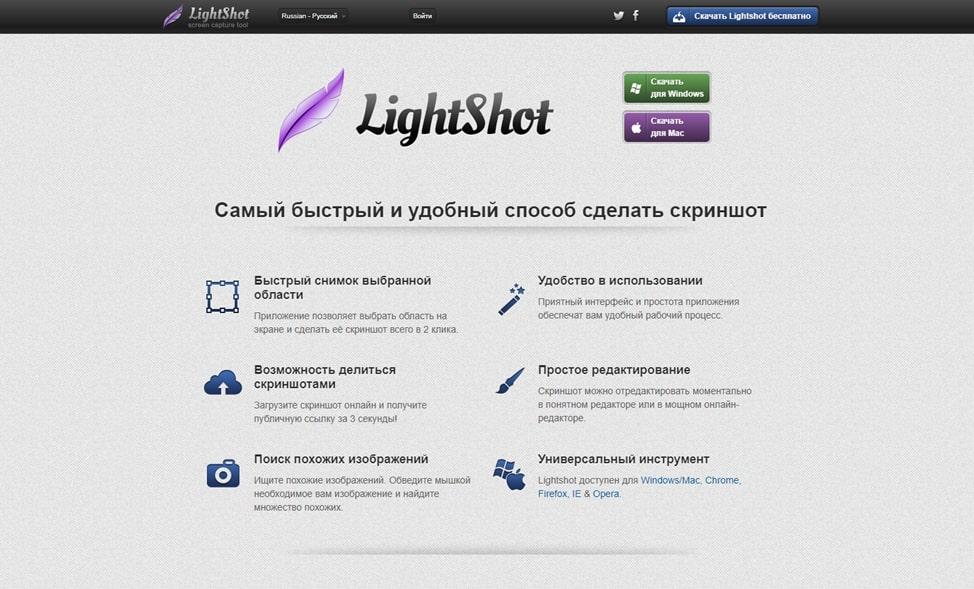
Бесплатный инструмент, предназначенный для мгновенного обмена (обмен на FB, отправка по электронной почте, сравнение с результатами Google). Позволяет загружать изображения непосредственно в онлайн-хранилище.
Ключевые преимущества:
- можно сохранить изображение в любом месте вашего компьютера,
- встроенный редактор с базовыми функциями,
- настройка сочетаний клавиш,
- загрузка фотографий через прокси-сервер.
После загрузки и установки Lightshot на Windows 10 этот инструмент заменяет Print Screen. Количество функций (по сравнению со стандартными «Ножницами») увеличено. Пользователь может выделять прямоугольные области и рисовать стрелки.
Joxy
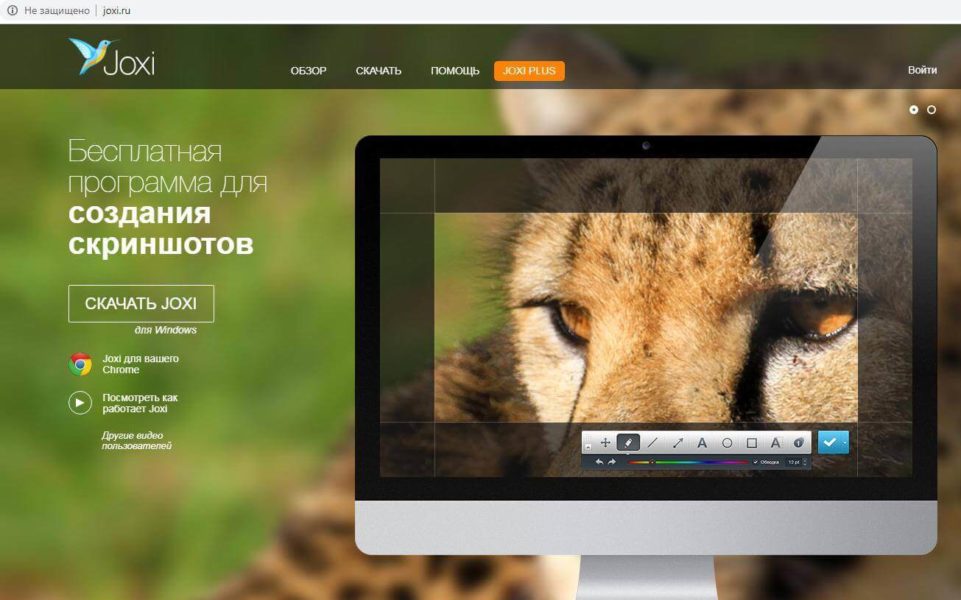
Приложение сохраняет скриншоты пользователя в облаке одним щелчком мыши. Главное преимущество этого инструмента — неограниченный срок действия ссылок. Пользователь может удалить материал, когда захочет.
Основные функции:
- можно передавать изображения в оригинальном и архивном формате,
- приложение работает на ПК и гаджетах,
- приложение работает быстро и гибко.
Для использования инструмента требуется регистрация с привязкой к учетной записи электронной почты. Разработчик приложения предлагает 1 Гб свободного места (туда поместится 500-800 скриншотов).
ScreenCapture
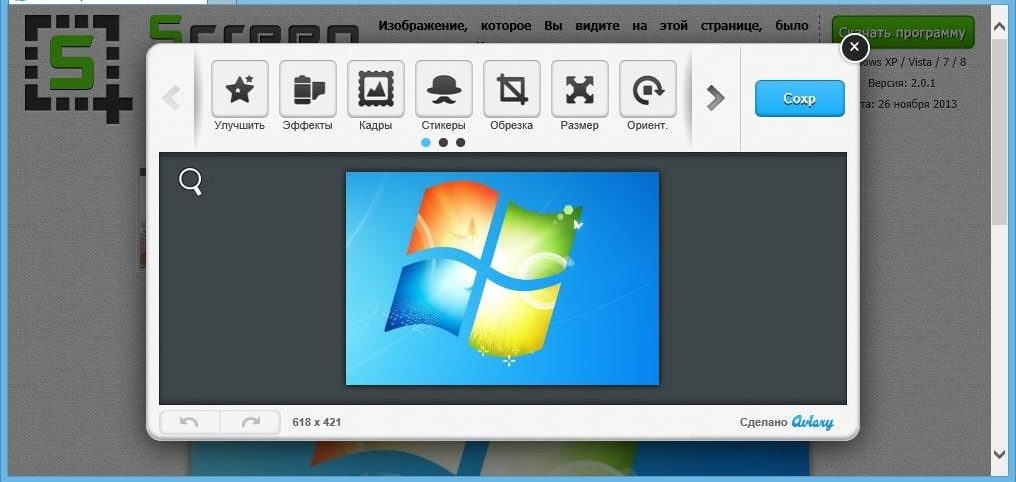
Программа, доступная в двух форматах (браузерный и настольный), предназначена для создания скриншотов с возможностью загрузки файлов в интернет. Инструмент прост и функционален. Скриншоты можно сохранять с расширениями, отличными от JPG. Можно захватывать изображения с рендерингом в реальном времени, добавлять логотипы и водяные знаки.
Инструменты редактирования работают только при захвате выбранной области. Редактирование всего экрана придется выполнять в другой программе.
Источник: strana-it.ru
5 способов сделать скрин на ноутбуке с помощью Print Screen

Всем доброго времени суток, дорогие друзья! На повестке дня очередной интересный вопрос – как сделать скриншот на ноутбуке. В статье я расскажу про несколько методов. Лучше просмотрите все, так как каждый из них имеет свои плюсы и минусы. Начнем, пожалуй, с расположения кнопки Print Screen , с помощью которой и делают так называемые скриншоты или снимки экрана.
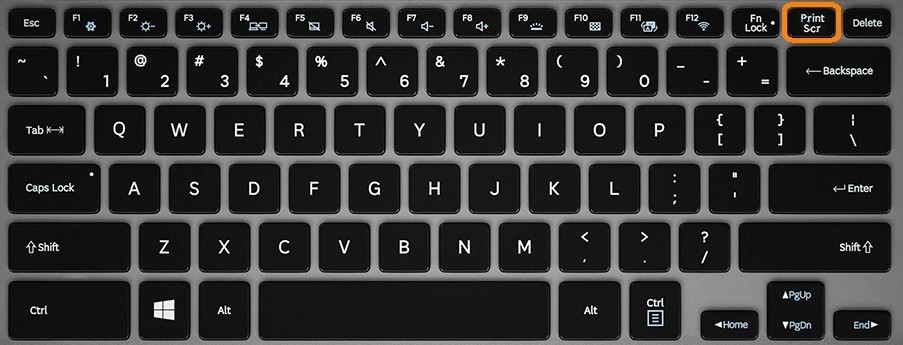
Кнопка обычно расположена в верхнем ряду, правее клавиши F12 . Очень часто производитель клавиатуры пишет не полное наименование, а сокращает. В итоге вы можете встретить такие названия как: «PrtSc», «PrtnScrn», «PrtnScn», «PrtScr», в более редком случае «PS» на игровых ноутбуках. Мы очень часто будем пользоваться этой кнопочкой? поэтому запомните её расположение. Далее я приведу все возможные способы сделать скриншот.
ПРИМЕЧАНИЕ! На некоторых ноутбуках данная клавиша ограничена при прямом использовании. Поэтому если у вас не получается сделать скриншот экрана на ноутбуке с помощью одной клавиши PrtnScrn , то дополнительно нажмите на вспомогательную кнопку Fn .
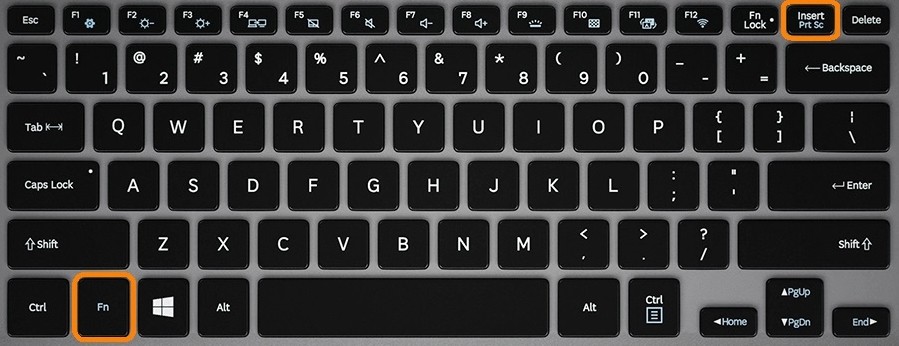
ПОМОЩЬ! Если у вас возникнут какие-то трудности при прочтении статьи, будут дополнения или вы нашли ошибку – пишите об этом в комментариях.
Способ 1: С помощью Paint
Главный плюс данного метода в том, что эта программа есть на всех Windows, и её достаточно легко найти. Это стандартный редактор картинок в системе.
- Нажимаем на кнопку Print Screen . После этого вы ничего не заметите, но на самом деле ваш экран уже полностью сфотографирован и находится в оперативной памяти.
- Чтобы данную картинку использовать, надо зайти в Paint. Его можно открыть несколькими способами. Найти эту программу в меню «Пуск» – «Все программы» – в папке «Стандартные».
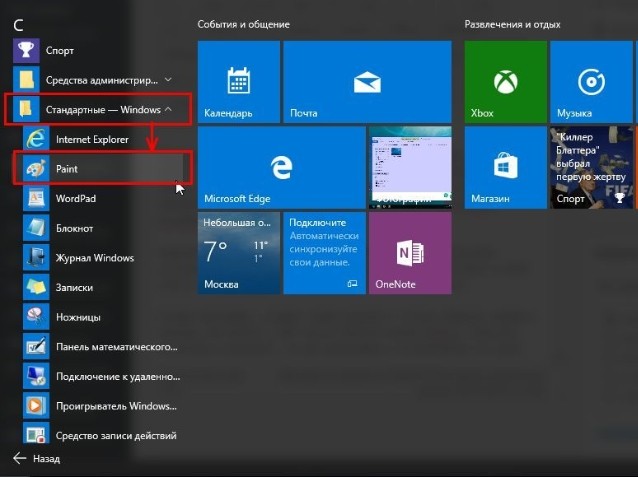
- Или просто ввести это название в поисковую строку системы там же в меню Пуск.
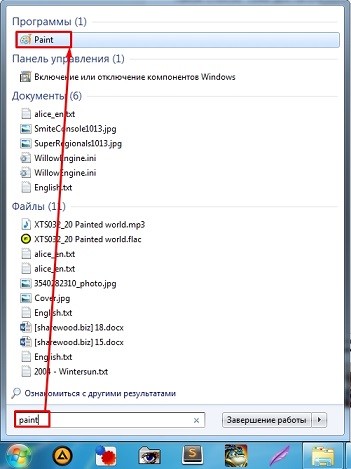
- Как только программа откроется, то просто нажмите кнопку Ctrl и английскую V . Как видите сфотографировался весь экран. Вы можете здесь же вырезать определенную область, чтобы не было лишних деталей. В будущем, если вы захотите сделать скриншот только активного окна – например, какой-то программы, то нужно нажать на сочетание клавиш: Alt и Print Screen .
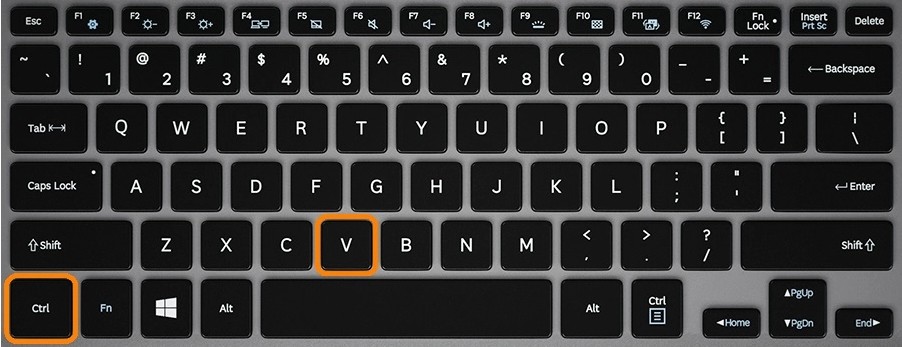
- Чтобы сохранить картинку, нажимаем на значок в левом верхнем углу и выбираем «Сохранить как». Формат картинки можете выбрать любой.
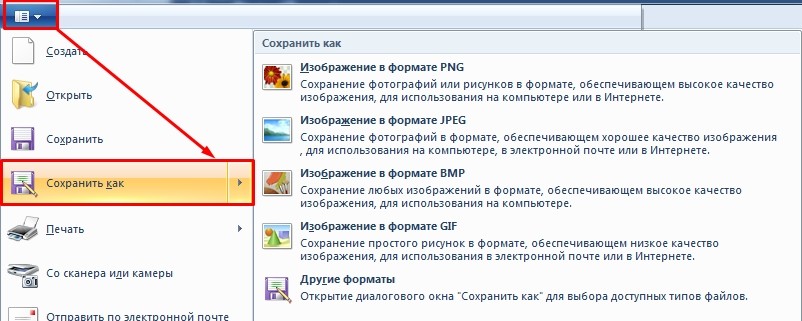
Способ, конечно, простой, но не удобный, если вам нужно сделать много скриншотов. Потому что после каждого раза нужно открывать эту программу.
Способ 2: С помощью программы «Ножницы»
Приложение «Ножницы» находится там же где и Paint и открывается аналогично: через поисковую строку или в разделе «Все программы» – «Стандартные». После запуска вы увидите активное окно «Ножниц». Чтобы сделать скриншот определенной области, нажимаем на них и выделяем определённую картинку на экране.
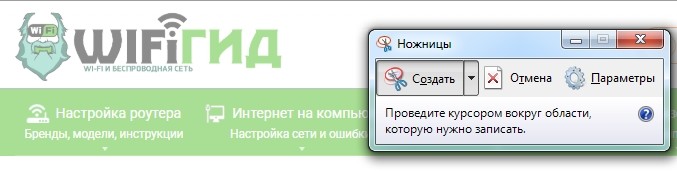
Ура, у нас получилось выделить только нужную нам область. Теперь нам надо сохранить скриншот – нажимаем на значок «Дискеты» и выбираем куда вы хотите закинуть изображение.

Вы также можете выбрать формат скриншота, если нажмете на стрелочку вниз. При этом область при фотографировании экрана будет разной.
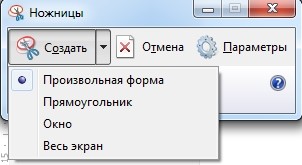
Опять же в данном способе есть несколько минусов. Первый – это то, что программа почему-то закрывается после сохранения картинки, что достаточно странно. Второй – это то, что если вам нужно добавить какую-то надпись или стрелки, то это необходимо делать в дополнительном приложении и вручную.
Способ 3: Lightshot
Это бесплатное приложение, которое позволяет делать большое количество скриншотов. Также вы можете рисовать стрелки, прямоугольники, писать какие-то пояснительные надписи и многое другое. Единственный минус, в том, что программу нужно скачать и установить, но делается это достаточно легко.
- Заходим на сайт и скачиваем приложение к себе на компьютер.
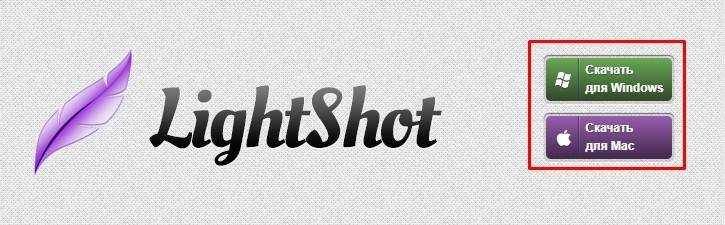
- Чтобы установить – просто запускаем «exe» файл, который вы скачали ранее и действуйте согласно инструкции по установке.
- Далее, вы должны заметить новую иконку в трее – это и есть «LightShot».
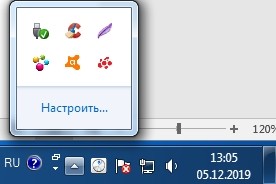
Она все время будет висеть там и, чтобы сделать скриншот, нажмите на Print Screen , после этого выделите область и сохраните картинку. Как я и говорил ранее, вы также можете рисовать стрелки, пояснения и дополнительные фигуры.
Способ 4: В Windows 10
У десятки есть дополнительные возможности. Если вы нажмете одновременно на клавишу Print Screen и на кнопку «Windows», то картинка сразу же сохранится в вашу папку «Изображения». Чтобы туда попасть, зайдите в «Компьютер», далее на главной найдите папку «Изображения» и далее перейдите в «Снимки экрана».
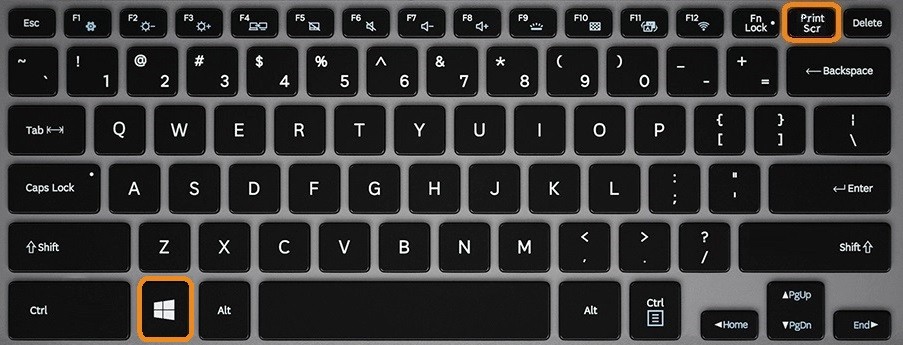
Способ 5: Яндекс.Диск
Это облачное хранилище, которое позволяет бесплатно хранить любую информацию в размере 13 ГБ. Вообще можно постоянно закачивать и удалять оттуда файлы – это очень удобно. Доступ к облаку от компании Яндекс можно иметь и через любой браузер. Но если захотите скачать их приложение, то дополнительно будете иметь возможность делать удобные скриншоты.
- Для использования облака вам нужно иметь почтовый ящик от Yandex. Если у вас пока его ещё нет, или вы не знаете, как завести облако, то перейдите по этой ссылке и прочтите инструкцию;
- После того, как вы создали себе облачное хранилище, там же на главной найдите кнопку для скачивания программы и нажмите на неё.

- Как только программа скачается, запустите её и действуйте согласно инструкциям по установке.
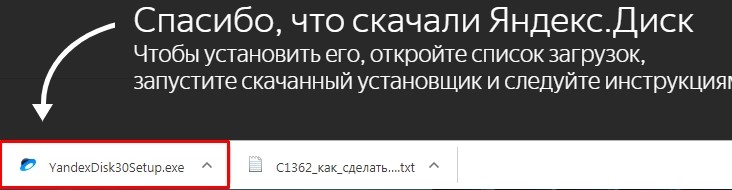
- После установки откроется ваше облако. Чтобы активировать скриншоту программу, вы можете посмотреть активные клавиши в трее. Нажмите правой кнопкой на значок летающей тарелки, далее выберите «Скриншоты». Теперь вы можете делать снимки вот этими сочетаниями клавиш:
- Ctrl + Shift + 1 выделенная область.
- Ctrl + Shift+ 2 скриншот загрузится на диск, а вы сразу получите ссылку.
- Ctrl + Shift+ 3 снимок всего монитора.
- Ctrl + Shift+ 4 только активная программа или окно.
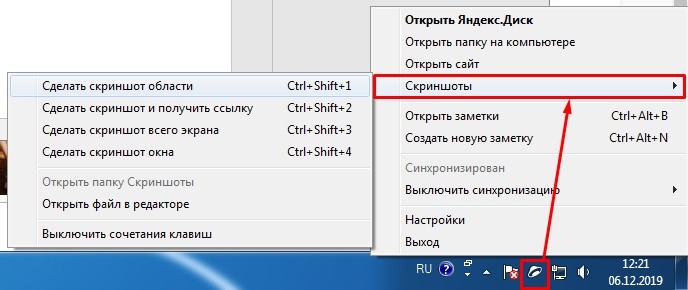
Достаточно удобное приложение, где можно рисовать красивые стрелки текст, замазывать и делать информацию скрытой. Также есть удобный маркер, чтобы написать или нарисовать, что-то от руки. Можно рисовать фигуры разными цветами или вырезать отдельную область.
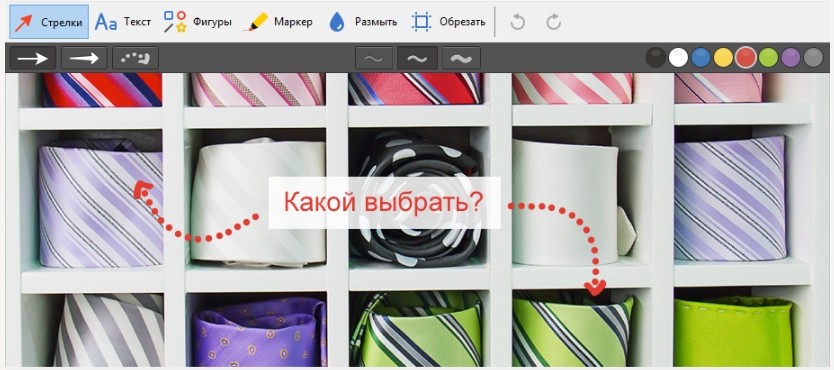
А еще у нас есть обновленная инструкция под Windows 10 и Windows 11 с актуальными дополнениями. Можете ознакомиться здесь.
Источник: wifigid.ru